Vzhledem k tomu, že se práce na dálku stává stále častější, je důležité zachovat si během virtuálních schůzek profesionální image. Jedním ze způsobů, jak toho dosáhnout, je vytvoření vlastního pozadí Zoomu, které bude prezentovat vaši značku nebo osobnost. V tomto komplexním průvodci vás provedeme procesem návrhu vizuálně atraktivního pozadí Zoom, které nebude rozptylovat vaši pozornost. Ať už jste majitel firmy nebo pracovník na dálku, naše tipy a triky vám pomohou vystoupit z davu a udělat na kolegy a klienty trvalý dojem.
Proč je důležité profesionální zázemí pro zvětšení
Profesionální zázemí Zoom je důležité, protože pomáhá vytvářet pozitivní a uhlazený dojem během virtuálních schůzek. Díky dobře navrženému pozadí můžete působit profesionálně, důvěryhodně a věnovat pozornost detailům. Pomáhá také eliminovat rušivé vlivy a udržet soustředění na obsah schůzky. Ať už jste majitel firmy, pracovník na dálku nebo dálkově pracující, profesionální pozadí Zoom může zlepšit vaši image a zanechat trvalý dojem na vaše kolegy a klienty.
Jak vytvořit pozadí zvětšení
Vytvoření pozadí zvětšení je jednoduchý proces, který lze provést v několika snadných krocích:
- Zvolte správný obrázek na pozadí: Vyberte obrázek, který je v souladu s vaším profesionální image nebo odráží vaši osobnost. Může to být obrázek značky, klidná krajina nebo jednoduchá jednolitá barva.
- Přizpůsobte si pozadí pomocí značky: Pokud chcete přidat profesionální nádech, zvažte začlenění svého firemní logo nebo prvky značky do obrázku na pozadí. Pomocí softwaru pro úpravu obrázků nebo online nástrojů překryjte logo nebo přidejte text.
- Vytvořte prostředí bez rozptylování: Zajistěte, aby na pozadí nebyl nepořádek a aby vás nic nerozptylovalo. Odstraňte všechny osobní předměty nebo nepořádek, který by mohl odvádět pozornost během schůzek.
- Otestujte si své zázemí: Před použitím pozadí Zoom na schůzce si jej vyzkoušejte a ujistěte se, že se zobrazuje tak, jak má. Připojte se k testovací schůzce Zoom nebo použijte virtuální náhled pozadí. a zkontrolujte, jak vypadá, a proveďte případné úpravy.
- Nastavte si pozadí aplikace Zoom: Otevřete aplikaci Zoom a přejděte do nabídky nastavení. Na kartě "Virtuální pozadí" klikněte na tlačítko "+" a přidejte vlastní obrázek na pozadí. Vyberte soubor obrázku z počítače a nastavte jej jako virtuální pozadí.
- Nastavte fotoaparát a osvětlení: Při schůzkách se ujistěte, že je kamera umístěna ve výšce očí a že máte dostatečné osvětlení, abyste zajistili jasný a profesionální vzhled. Vyzkoušejte osvětlení a úhel kamery, abyste dosáhli co nejlepších výsledků.
Dodržováním těchto kroků můžete vytvořit vizuálně přitažlivé a profesionální pozadí Zoom, které zvýší vaši virtuální přítomnost a zanechá pozitivní dojem na vaše kolegy a klienty.
Mohu jako pozadí zoomu použít video?
Ano, můžete použít video jako pozadí aplikace Zoom. Aplikace Zoom umožňuje uživatelům používat videa na displeji jako virtuální pozadí a přidat tak do virtuálních schůzek další dynamický prvek. Chcete-li použít video jako pozadí, přejděte do nastavení aplikace Zoom a přejděte na kartu "Virtuální pozadí". Klepnutím na tlačítko "+" přidejte soubor s videem a vyberte jej jako virtuální pozadí. Mějte na paměti, že použití video pozadí může vyžadovat vyšší výpočetní výkon a stabilní připojení k internetu. Vyberte video, které je vhodné pro danou schůzku a odpovídá vaší profesionální image nebo požadované atmosféře. Před schůzkou otestujte video pozadí, abyste se ujistili, že se zobrazuje tak, jak má, a že nezpůsobuje žádné rušivé vlivy nebo technické problémy.
Jaké typy obrázků jsou vhodné pro pozadí zoomu?
Stock fotografie
Používejte vysoce kvalitní fotografie z renomovaných zdrojů, jako je Unsplash. Tyto snímky jsou profesionálně pořízené a nabízejí širokou škálu témat, jako je příroda, městské scenérie nebo kancelářské prostředí, které mohou vytvořit elegantní a vizuálně přitažlivé pozadí.
Stažené obrázky
Můžete použít obrázky, které jste si stáhli z důvěryhodných zdrojů nebo které jste sami pořídili. Ujistěte se, že jsou obrázky kvalitní, vizuálně přitažlivé a odpovídají profesionálnímu tónu, který chcete vyjádřit.
Kreativní obrázky
Zvažte použití vizuálně kreativních obrázků, které odrážejí vaši osobnost nebo značku. Mohou to být abstraktní vzory, umělecké ilustrace nebo vizuálně výrazné vzory, které dodají vašemu pozadí Zoomu jedinečný nádech.
Zábavné obrázky
V závislosti na kontextu vašich schůzek se můžete rozhodnout pro zábavné a odlehčené snímky, které přinášejí pocit pozitivity a radosti. Mohou to být například obrázky domácích mazlíčků, karikatury nebo živé a barevné pozadí, které navodí uvolněnější a přátelštější atmosféru.
Obrázky QR kódů
Změnit pozadí zoomu je pomocí QR kód. To může být užitečné zejména pro majitele firem nebo profesionály, kteří chtějí poskytnout snadný přístup ke svým kontaktním informacím nebo webovým stránkám. Zařazením QR kódu do pozadí jej mohou účastníci rychle naskenovat pomocí svých mobilních zařízení a získat tak přístup k informacím vloženým v kódu.
Obrázky konferenčních místností
Pokud chcete během schůzek v aplikaci Zoom navodit profesionální a formální atmosféru, zvažte použití obrázků konferenčních místností nebo kancelářských prostor. To může pomoci simulovat pocit, že se nacházíte ve fyzické zasedací místnosti, a dodat vašim virtuálním schůzkám nádech profesionality.
Personalizované obrázky značky
Další možnosti pro majitele firem nebo profesionály, kteří chtějí propagovat svou značku, zahrnují použití personalizovaných obrázků značky například pozadí Zoom, které mohou být velmi účinné. Do pozadí můžete začlenit logo své společnosti, barvy nebo jiné prvky značky, abyste posílili identitu své značky a vytvořili soudržnou vizuální reprezentaci.
Mohu během schůzky změnit pozadí aplikace Zoom?
Ano, můžete změnit pozadí zvětšení během schůzky. Postupujte podle následujících kroků:
- Klikněte na šipku "^" vedle tlačítka "Zastavit video" v ovládacích prvcích schůzky Zoom.
- V zobrazené nabídce vyberte možnost "Zvolit virtuální pozadí".
- V nastavení virtuálního pozadí si můžete vybrat, zda chcete nahrát nový obrázek, nebo si vybrat z již existujících virtuálních pozadí poskytovaných společností Zoom.
- Pokud chcete nahrát nový obrázek, klikněte na tlačítko "+" a vyberte soubor obrázku z počítače.
- Jakmile vyberete požadované pozadí, bude okamžitě použito na videokanál během schůzky.
Při změně pozadí během schůzky nezapomeňte dbát na načasování a kontext, abyste se vyhnuli jakémukoli vyrušení nebo rozptýlení.
Běžné chyby, kterých se při vytváření pozadí zvětšení vyvarujte
Při vytváření pozadí Zoom je důležité vyvarovat se běžných chyb, které mohou narušit vaši profesionální image. Zde je několik běžných chyb, kterých je třeba se vyvarovat:
- Rušné nebo rušivé pozadí: Vyhněte se používání příliš rušných pozadí., nepřehledné nebo vizuálně rušivé. Mohou odvádět pozornost od vás a obsahu schůzky. Volte čistá a jednoduchá pozadí, která zvýrazní vaši přítomnost, aniž by diváka zahltila.
- Nekonzistentní značka: Pokud používáte pozadí Zoom pro profesionální účely, ujistěte se, že je v souladu s vaší značkou. Vyvarujte se používání pozadí, která jsou v rozporu s barvami vaší značky nebo obsahují konfliktní loga. Konzistentnost značky pomáhá posílit vaši profesionální image a vytváří soudržnou vizuální identitu.
- Špatné osvětlení a viditelnost: Při nastavování pozadí zvětšení věnujte pozornost osvětlení. Vyhněte se sezení před jasnými okny nebo nedostatečnému osvětlení, kvůli němuž byste vypadali tmavě nebo ve stínu. Dbejte na to, aby byl váš obličej dobře osvětlený a dobře viditelný, abyste si zachovali profesionální vzhled.
- Nevhodné nebo neprofesionální snímky: Dávejte si pozor na obrázky, které vybíráte na pozadí. Vyvarujte se používání obrázků, které jsou urážlivé, neprofesionální nebo nevhodné pro pracovní prostředí. Nezapomeňte, že vaše pozadí odráží vaši profesionalitu a může ovlivnit to, jak vás ostatní vnímají.
Pokud se vyhnete těmto častým chybám, můžete vytvořit pozadí Zoom, které zlepší vaši profesionální image, udrží soustředění během schůzek a zanechá pozitivní dojem na vaše kolegy a klienty.
Závěr
Závěrem lze říci, že vytvoření profesionálního a vizuálně přitažlivého pozadí aplikace Zoom je nezbytné pro udržení uhlazené image během virtuálních schůzek. Dodržováním kroků popsaných v tomto článku můžete vytvořit prostředí, které vás nebude rozptylovat a které bude odrážet vaše odborné znalosti a smysl pro detail. Ať už se rozhodnete použít skladové fotografie, stažené obrázky, kreativní návrhy nebo zábavná pozadí, nezapomeňte je sladit se svou značkou nebo profesionální image. Vyhněte se běžným chybám, jako je rušné pozadí, nekonzistentní značka, špatné osvětlení a nevhodné obrázky. S dobře vytvořeným pozadím Zoom můžete udělat silný první dojem, zlepšit svou profesionální image a vyniknout na virtuálních schůzkách. Pozvedněte svou virtuální přítomnost a zanechte na kolegy a klienty trvalý dojem díky pečlivě navrženému pozadí Zoom.
Závěrečné myšlenky
Vystupte z davu s Artlogo exkluzivními značkovými designy, které ztělesňují profesionalitu a styl. Náš specializovaný tým odborníků se s nadšením věnuje vytváření personalizované ručně psané podpisy, loga a vizitky s QR kódem které dokonale odpovídají vaší jedinečné identitě a oboru. Ať už jste samostatně výdělečně činný profesionál nebo zkušený vedoucí pracovník, naše pozornost věnovaná detailům a závazek k dokonalosti zajistí, že se váš podpis stane silnou reprezentací vaší značky. Objevte výhodu společnosti Artlogo a udělejte trvalý dojem s neochvějnou jistotou a vytříbenou elegancí.
Zdroje
- https://www.youtube.com/watch?v=V9hODjiHQOE
- https://support.zoom.com/hc/en/article?id=zm_kb&sysparm_article=KB0061118
- https://www.linkedin.com/pulse/why-background-your-zoom-call-matters-tiffany-eddy
- https://support.zoom.com/hc/en/article?id=zm_kb&sysparm_article=KB0060387
- https://reviewed.usatoday.com/home-outdoors/features/how-decorate-real-zoom-conference-call-background



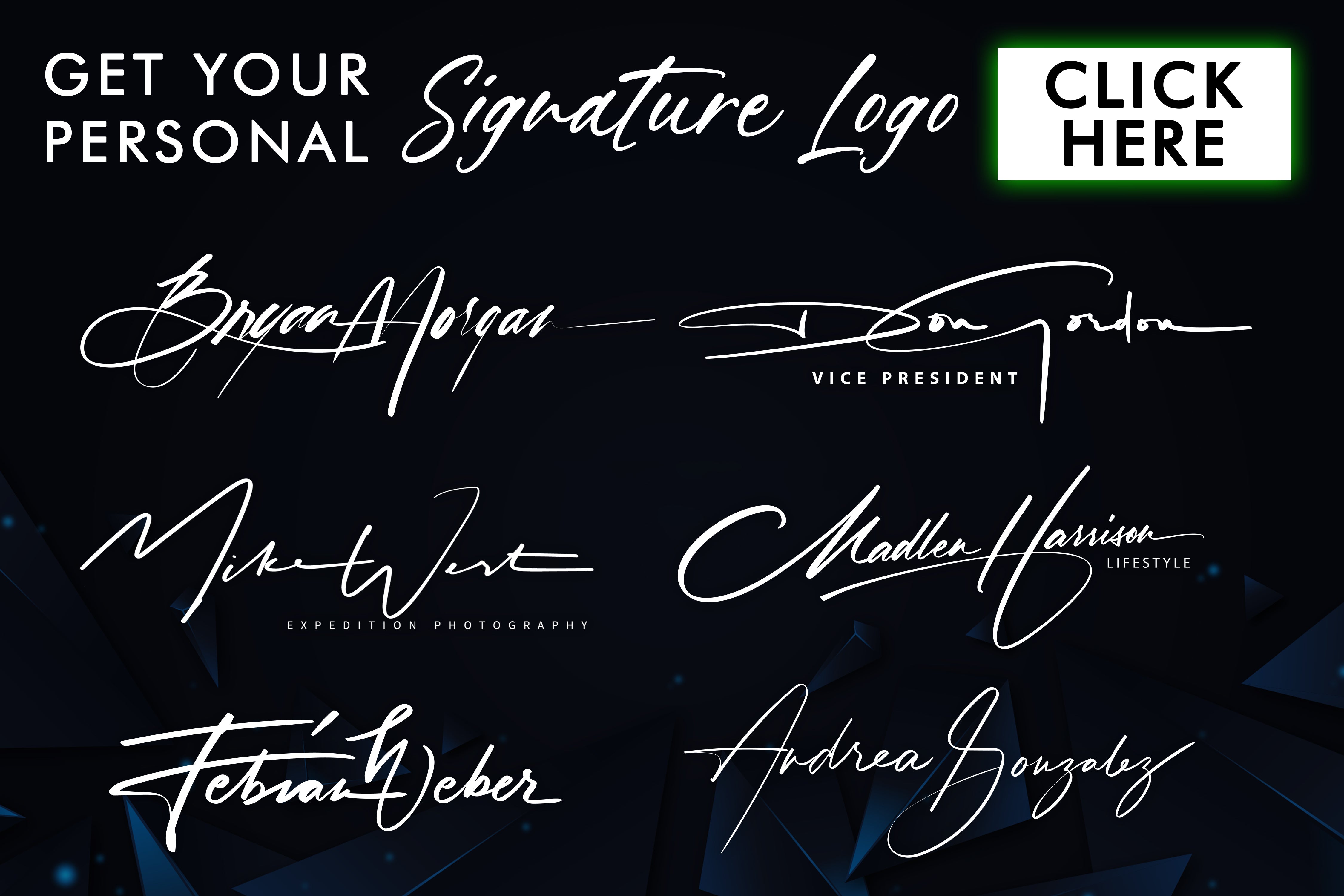

















Sdílet s: